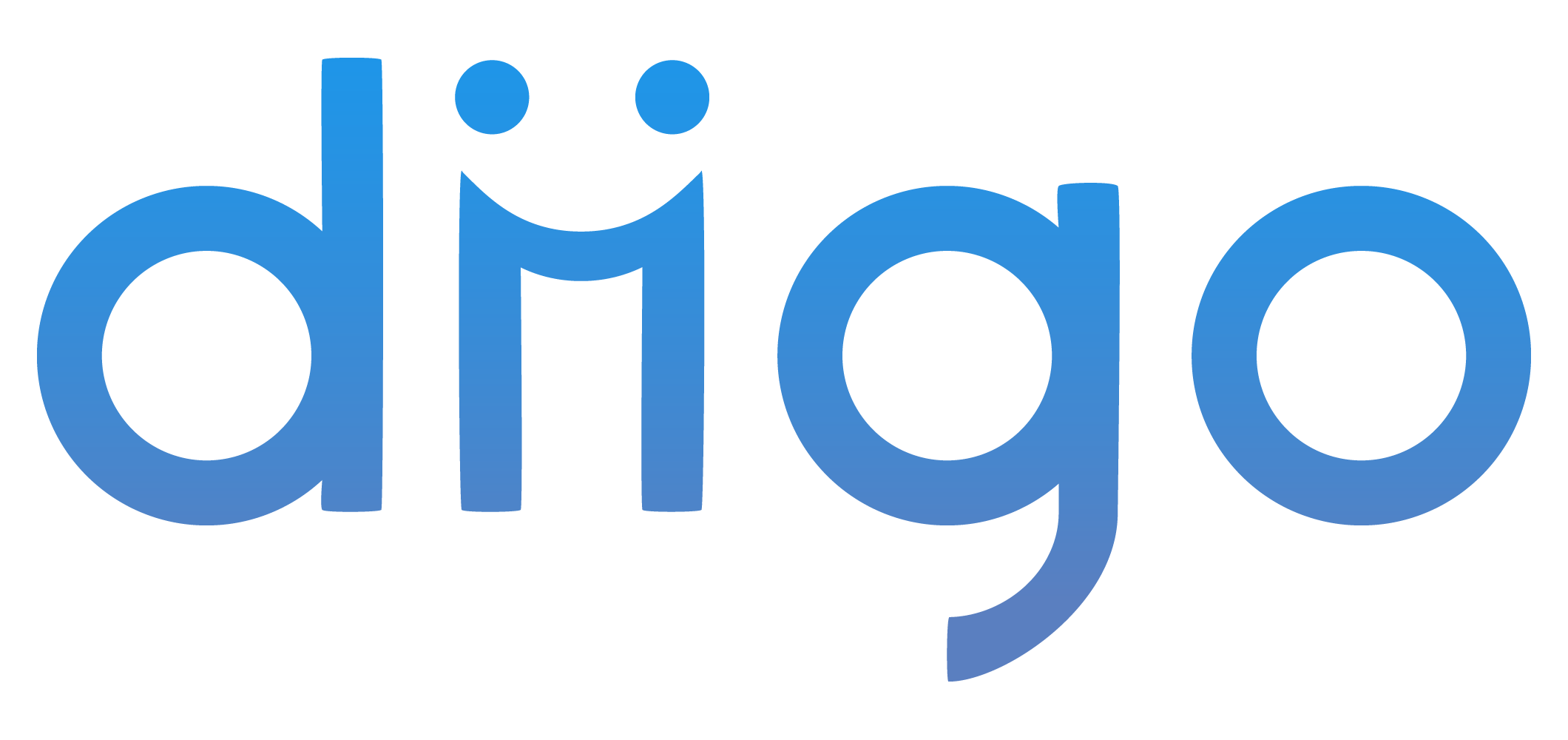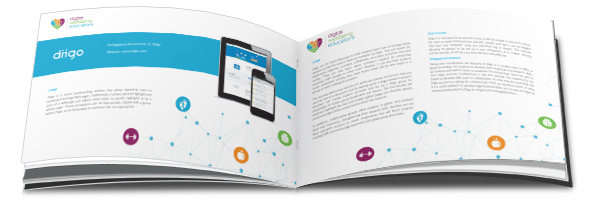1. Mira
Diigo es una potente herramienta para capturar, almacenar, recuperar y compartir información.
3 razones para usar Diigo en el aula:
- Diigo es una excelente herramienta para desarrollar una gama de habilidades ; por ejemplo, se puede usar para ayudar a mejorar las habilidades de lectura de los alumnos.
- Diigo es ideal para proyectos de equipo – Los alumnos pueden compartir artículos anotados que hayan encontrado, que serán muy útiles en un grupo o equipo para proyectos
- Diigo es una excelente herramienta de investigación – los estudiantes pueden guardar sitios web relevantes a listas, capturas de marcadores, capturas de pantalla y se pueden buscar más adelante.
Estas son sólo algunas de las posibilidades con Diigo:
- Guardar los sitios web importantes y acceder a ellos en cualquier computadora.
- Categorizar sitios web por títulos, notas, etiquetas de palabras clave, listas y grupos.
- Buscar a través de marcadores para encontrar rápidamente la información deseada.
- Guardar una captura de pantalla de un sitio web y ver cómo ha cambiado con el tiempo.
- Anotar sitios web con resaltado o “notas adhesivas” virtuales.
- Ver las anotaciones hechas por otros en cualquier sitio visitado.
- Compartir sitios web con grupos o toda la red social de Diigo.
- Comentar los marcadores de otros o buscar comentarios en sus marcadores compartidos.
2. Lee
¿Te interesa saber más sobre Diigo y cómo puedes usarlo en el aula? Hemos realizado una evaluación pedagógica de esta herramienta que detalla sus fortalezas y debilidades basada en su potencial para estrategias de enseñanza innovadoras.
3. Aprende de otros
Hemos recopilado y creado algunos videos explicativos que incluyen tutoriales, casos de estudio de educadores que usan esta herramienta y más. Haz clic para ver y aprender.
playlistId parameter cannot be found.
4. Empieza a utilizar Diigo
Paso 1: Solicitar una cuenta de Educador
- Visita la página Diigo Education http://www.diigo.com/education
- Rellena la solicitud y envíala.
Paso 2: notificación por correo electrónico
- Una vez aprobado, recibirás un correo electrónico de activación.
Paso 3: acceder a la consola del profesor
- La Consola del profesor personalizada, disponible en http://www.diigo.com/teacher_entry/console, es donde se crean y administran las cuentas de aprendizaje y los grupos de clases.
Paso 4: Crear un grupo de clases
- El primer paso para usar Diigo para una nueva clase es crear un nuevo grupo Diigo para la clase.
- Haz clic en el enlace “Crear un grupo para mi clase” para crear un grupo para tu clase:
Paso 5: Crear Cuentas de Estudiantes y agregar al grupo de la clase.
- Si tus alumnos no tienen correos electrónicos, utiliza la opción # 1 para crear cuentas de aprendizaje simplemente introduciendo sus nombres o cargando una lista completa de clase a la vez:
- Introduce los nombres de tus alumnos, y Diigo creará automáticamente nombres de usuario y contraseñas para ellos. Consejo: El nombre real de los estudiantes es opcional. Puedes usar algún nombre de código como “Learner 101” en los campos de nombre.
Paso 6: Administrar grupos de clases / cuentas de aprendizaje utilizando la Consola del profesor
Para acceder, utiliza el menú desplegable bajo tu nombre de usuario y selecciona “Consola del profesor”.
Una vez allí, utiliza estas opciones para administrar tus cuentas de grupo de clases / alumno – por ejemplo
- Nombre del grupo: haz clic para ver / administrar el grupo de clases. Para obtener más información sobre las funcionalidades de diigo group, visita la sección de ayuda de Diigo Groups
- Añadir miembros: haz clic para agregar más miembros (ya sea creando más cuentas de aprendizaje o invitando a personas a unirse por correo electrónico o introduce el nombre de usuario de diigo de tus amigos)
5. Acción – haz nuestro sencillo test
Ahora que ya lo sabes todo sobre diigo, es hora de hacer un test.